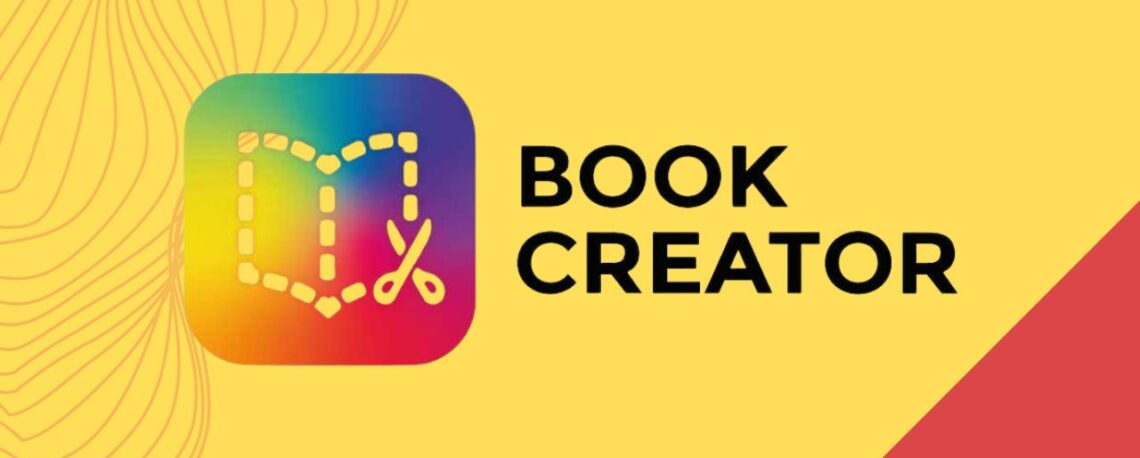Book Creator est un outil qui permet de créer des livres numériques interactifs pour tous les niveaux et tous les sujets. Avec Book Creator, vous pouvez créer des livres avec du texte, des images, des sons, des vidéos, des dessins et des éléments interactifs. Book Creator propose des centaines de modèles gratuits, de polices, de couleurs et de formes pour personnaliser vos livres.
Usages :
Book Creator peut être utilisé dans le cadre d’un enseignement pour adultes pour créer des supports pédagogiques innovants et motivants. Vous pouvez utiliser Book Creator pour :
- Créer des livres numériques pour présenter un sujet, un projet, une expérience ou une histoire.
- Inviter les apprenants à créer leurs propres livres numériques pour exprimer leur créativité, leur réflexion et leur compréhension.
- Collaborer avec d’autres apprenants ou formateurs pour créer des livres numériques collectifs sur un thème commun ou un objectif partagé.
- Publier et partager vos livres numériques avec votre public, en les exportant au format ePub, PDF ou vidéo, ou en les diffusant sur la bibliothèque en ligne de Book Creator.
- Lire et commenter les livres numériques créés par d’autres utilisateurs de Book Creator, en accédant à la bibliothèque en ligne ou en scannant le QR code des livres.
Prise en main :
Pour utiliser Book Creator, vous devez suivre les étapes suivantes :
- Créez un compte gratuit sur le site de Book Creator ou connectez-vous avec votre compte existant.
- Cliquez sur le bouton « Nouveau livre » et choisissez le format de votre livre (portrait, paysage ou bande dessinée).
- Donnez un titre et une couverture à votre livre, et personnalisez son apparence et ses paramètres.
- Ajoutez des pages à votre livre en cliquant sur le signe « + » en bas à droite de l’écran.
- Ajoutez des éléments à votre livre en utilisant les outils de l’éditeur, comme le texte, la photo, la vidéo, le son, le dessin ou l’interaction.
- Personnalisez vos éléments en modifiant leur taille, leur position, leur couleur, leur police ou leur animation.
- Enregistrez votre livre en cliquant sur le bouton « Terminé » en haut à gauche de l’écran.
URL : https://bookcreator.com
Quelques tutos